Para abrir o caixa vá no MENU PRINCIPAL e clique em FRENTE DE LOJA >> LISTAR CAIXA.

Ao clicar em LISTAR CAIXA aparecerá todos os caixas disponíveis, em seguida escolha o que queira abrir clicando em ABRIR.

Ao clicar em ABRIR abrirá a tela de abertura de caixa:
Digite o valor que ficará no caixa para troco, ao clicar em seguida clique em abrir irá para tela de impressão do comprovante de abertura de caixa.
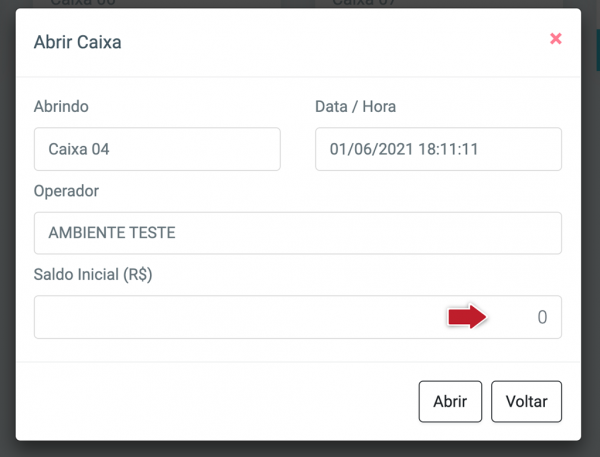
Após as impressões eu caixa irá abrir.
Pronto seu caixa está aberto.
ENTENDENDO O CAIXA

Para o fechamento do caixa clique em FECHAR CAIXA, ao clicar abrirá a tela com as informações de fechamento.
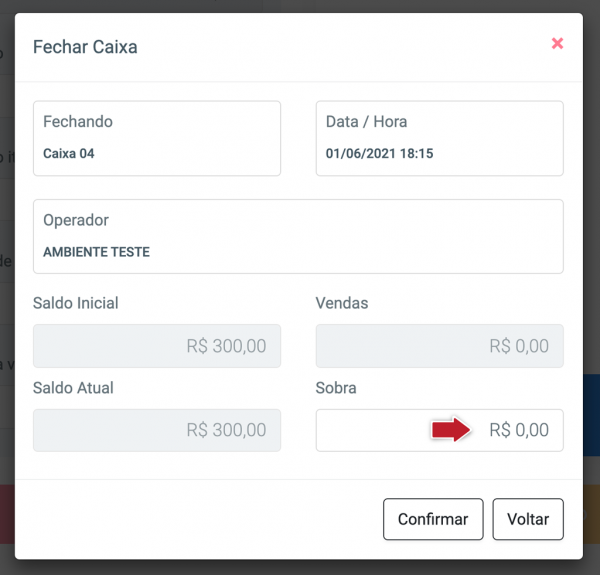
OBS: O campo SOBRA é utilizado para informar o valor que tenha sobrado no caixa:
Após você conferir as informações de fechamento será impresso o comprovante de fechamento como na imagem abaixo:
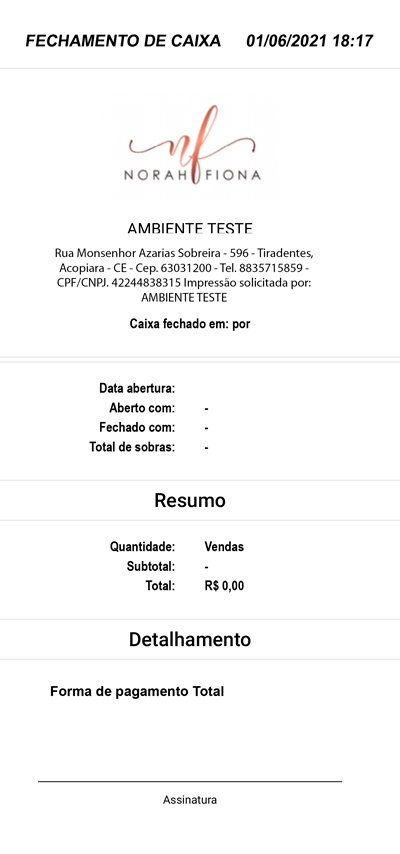
Espero que este tutorial tenha ajudado!
Se você ainda permanece com dúvidas, é só entra em contato conosco pelo WhatsApp no canto inferior direito da página.